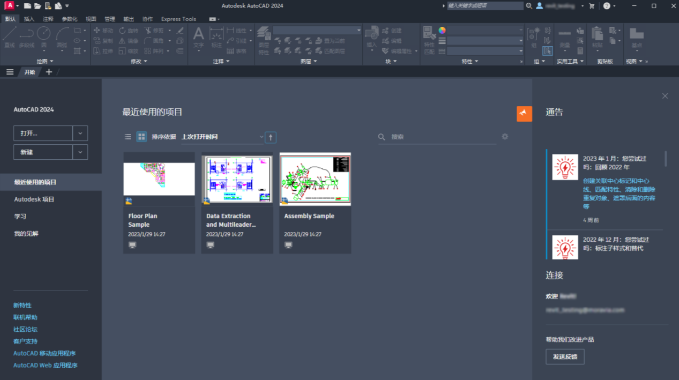手机查看已激活AutoCAD许可证的方法
目前,手机端无法直接查看AutoCAD已激活许可证的详细信息(如序列号、许可类型、到期日期等),这类操作需通过
Autodesk官方平台(网页端)完成。以下是具体步骤及说明:
一、通过Autodesk Account网页端查看(推荐)若你的AutoCAD许可证绑定Autodesk ID(个人用户常见),可通过以下步骤在手机浏览器中查看:
打开Autodesk Account官网:在手机浏览器中访问manage.autodesk.com。
登录账号:输入绑定的Autodesk ID(注册邮箱/手机号)及密码登录。
查找产品:在“所有产品和服务”列表中,找到“AutoCAD”对应的产品条目。
查看许可详情:点击产品标题进入“产品详细信息”页面,若页面中有“许可详细信息”选项,点击后可查看序列号、产品密钥、许可类型(如单机/网络)、到期日期等信息。
二、通过AutoCAD移动端应用间接确认(有限功能)若你已安装AutoCAD移动端应用(如AutoCAD Mobile),可通过以下方式间接判断许可证状态(无法查看详细信息):
打开应用:启动AutoCAD Mobile并登录你的Autodesk ID。
尝试打开图纸:若你能正常打开、编辑或保存图纸(未提示“未激活”或“试用过期”),通常说明许可证处于有效状态。
查看账户信息:部分版本的应用中,点击“我的”→“账户”可查看绑定的产品及大致许可状态(如“已激活”),但无法显示详细信息。
注意事项网页端是唯一官方渠道:AutoCAD的许可证信息存储在Autodesk服务器,手机应用仅能调用部分功能,详细信息需通过网页端获取。
旧版本软件的特殊情况:若你使用的是2016及更早版本的AutoCAD桌面软件,需通过“帮助→关于”查看许可信息,但此操作需在电脑端完成,手机无法支持。